win10鼠标失灵不受控制怎么办?
作者:佚名 来源:雨林木风 2018-02-01 20:25:33
如今win10系统已经越来越受用户们的欢迎,很多用户都升级到了这个系统,不过最近有位win10系统用户反映,在使用电脑的时候,电脑鼠标老是会乱动,拔了也还会动,根本控制不住,那么win10鼠标失灵怎么办呢?今天为大家分享win10鼠标不受控制的解决方法。
win10鼠标失灵解决方法:
1、首先,按组合键“win+x”打开系统快捷菜单,点击“计算机管理”;如图所示:
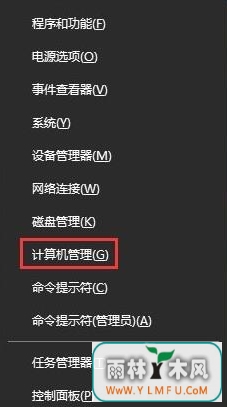
2、一次展开:任务计划程序\任务计划程序库\microsoft\windows\tpm;如图所示:

3、在窗口的右侧找到并且禁用“tmp维护任务”即可。
关于win10鼠标失灵的解决方法机务诶小伙伴们详细分享到这边了,如果用户们使用电脑的时候也碰到了同样的问题,可以参考以上方法步骤进行解决哦。
相关阅读
- 热门手游
- 最新手游
- 本类周排行
- 本类总排行

























